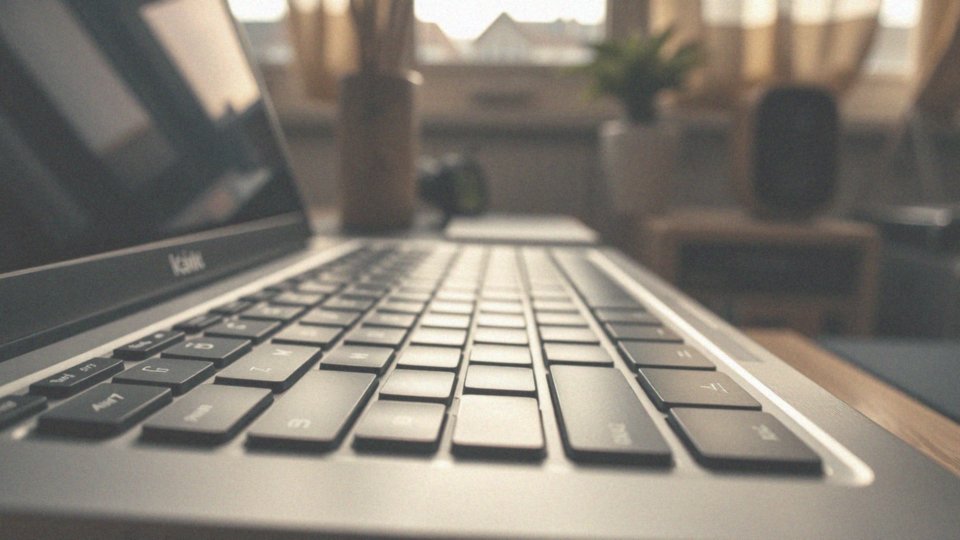Spis treści
Co to jest przypisanie klawiszy?
Przypisywanie klawiszy to świetny sposób na modyfikację standardowych funkcji klawiatury. Umożliwia to użytkownikom dostosowanie urządzenia, aby lepiej odpowiadało ich preferencjom i stylowi pracy. Na przykład, można skonfigurować klawisze do otwierania ulubionych programów, co znacząco zwiększa efektywność działania.
Taka zmiana wiąże się z licznymi korzyściami; optymalizacja stylu pracy pozwala na szybki dostęp do najważniejszych funkcji. Dla grafików istnieje możliwość skonfigurowania klawiszy w sposób, który ułatwia korzystanie z programów graficznych, co z kolei przyspiesza ich pracę.
Różnorodne systemy operacyjne oraz aplikacje oferują funkcje, które pozwalają na łatwą zmianę przypisań. Dodatkowo, dostępne są narzędzia takie jak SharpKeys czy AutoHotkey, pozwalające na bardziej zaawansowane modyfikacje. Dzięki tym aplikacjom można dostosować klawiaturę do indywidualnych potrzeb, co czyni ją bardziej funkcjonalną i wygodną w użyciu.
Jakie funkcje mogą mieć klawisze na klawiaturze?

Klawisze na klawiaturze pełnią wiele zadań, znacząco ułatwiając naszą pracę. Część z nich jest dedykowana do podstawowych poleceń systemowych, takich jak:
- kopiowanie (Ctrl+C),
- wklejanie (Ctrl+V),
- zapisywanie (Ctrl+S).
Klawisze funkcyjne (F1-F12) mają swoje specyficzne zastosowania, które zmieniają się w zależności od używanej aplikacji, co pomaga w zwiększeniu efektywności działania. Dodatkowo, niektóre klawisze odpowiadają za kontrolę multimediów, pozwalając na:
- łatwą regulację głośności,
- przewijanie utworów,
- odtwarzanie i zatrzymywanie muzyki — wystarczy jedno kliknięcie.
Użytkownicy mogą również programować klawisze do uruchamiania makr, co umożliwia szybkie wykonywanie bardziej skomplikowanych zadań bez potrzeby wielokrotnego wprowadzania poleceń. Klawiatura umożliwia także wstawianie znaków specjalnych, co jest niezwykle przydatne w edytorach tekstu. Dzięki kombinacjom klawiszy, takim jak Alt+Tab, można szybko przełączać się pomiędzy otwartymi oknami, co znacząco podnosi naszą wydajność. Opcje przypisywania funkcji klawiszom są niemal nieograniczone, ponieważ użytkownicy mogą je zindywidualizować przy pomocy różnych programów do konfiguracji klawiatury.
Jak ustawić język polski na klawiaturze?
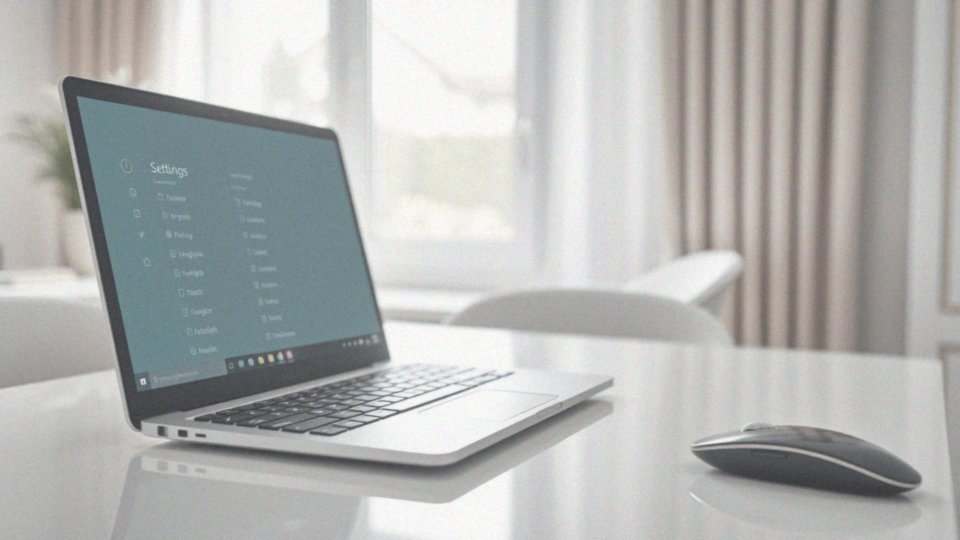
Aby zmienić język klawiatury na polski w systemie Windows, musisz wykonać kilka prostych kroków. W przypadku Windows 10 lub 11 zacznij od otwarcia Panelu Sterowania. Przemieść się do sekcji Zegar i Region, a następnie znajdź opcję Język. Wybierz „Dodaj język” i na liście dostępnych języków znajdź polski.
Po jego dodaniu ważne jest, aby ustawić go jako domyślny język klawiatury. To pozwoli Ci na korzystanie z diakrytyków, takich jak:
- ą,
- ć,
- ę,
- ł,
- ń,
- ó,
- ś,
- ź,
- ż.
Jeśli polski język jest już dodany, ale napotykasz problemy z klawiaturą, sprawdź, czy ustawienia układu klawiatury są prawidłowe. Wybierz układ, na przykład ’polski programisty’ lub ’polski 214′, aby zagwarantować sobie pełną funkcjonalność oraz poprawność wprowadzania polskich znaków. Nie zapomnij także o skrótach klawiszowych, które umożliwiają szybkie zmiany języka klawiatury.
Jak wyłączyć kombinację klawiszy zmieniającą język?
Aby zredukować ryzyko przypadkowej zmiany języka w systemie Windows, warto wyłączyć kombinacje klawiszy odpowiedzialne za tę funkcję. Rozpocznij od:
- otwarcia Ustawień systemowych,
- przejścia do sekcji Język,
- kliknięcia na zakładkę Klawiatura,
- znalezienia Opcji klawiatury,
- zmiany ustawień skrótów klawiszowych dla języków wprowadzania.
Wybierz opcję ’Zmień kolejność języków wprowadzania’ i ustaw ją na ’Wyłączone’. Dobrze jest również wyłączyć inne skróty, na przykład ’Zmiana języka klawiatury’, dostosowując je do swoich preferencji. Dzięki tym prostym krokom znacznie zmniejszysz ryzyko przypadkowej zmiany układu klawiatury, co często ma miejsce przy użyciu kombinacji Alt + Shift czy Ctrl + Shift. Możesz także rozważyć określenie własnych, mniej inwazyjnych skrótów, które będą lepiej odpowiadały Twoim potrzebom.
Jak podłączyć klawiaturę przed konfiguracją?
Aby prawidłowo podłączyć klawiaturę przed jej skonfigurowaniem, warto zwrócić uwagę na kilka istotnych kwestii. W przypadku klawiatur przewodowych (USB) wystarczy podłączyć kabel do wolnego portu USB w komputerze. System operacyjny, na przykład Windows, samodzielnie zidentyfikuje to urządzenie oraz zainstaluje potrzebne sterowniki, co sprawia, że klawiatura jest gotowa do działania niemal od razu.
Jeśli chodzi o klawiatury bezprzewodowe (Bluetooth), proces jest nieco bardziej złożony. Przede wszystkim, należy:
- upewnić się, że urządzenie jest włączone i przestawione w tryb parowania,
- w ustawieniach Bluetooth swojego komputera, znaleźć dostępne urządzenia,
- wybrać odpowiednią klawiaturę z listy,
- potwierdzić na klawiaturze lub komputerze, aby zakończyć proces parowania.
Po udanym połączeniu klawiatura również będzie gotowa do dalszej konfiguracji. Gdy te kroki są już wykonane, możesz przejść do ustawień, aby dostosować klawiaturę do swoich indywidualnych potrzeb. Poprawne podłączenie klawiatury stanowi fundament, który otwiera drzwi do jej personalizacji, co z pewnością zwiększa komfort użytkowania.
Jakie programy pomogą w zmianie przypisania klawiszy?
Na rynku dostępnych jest wiele programów, które umożliwiają dostosowanie przypisania klawiszy na klawiaturze, co może znacznie ułatwić codzienną pracę. Użytkownicy systemu Windows mają do dyspozycji proste w obsłudze narzędzie – Centrum Obsługi Mysz i Klawiatury, które działa w przypadku klawiatur Microsoft i oferuje podstawowe opcje zmiany przypisania.
Dla tych, którzy pragną większej elastyczności, AutoHotkey staje się doskonałym rozwiązaniem. To zaawansowane narzędzie pozwala na tworzenie własnych skryptów, co otwiera drzwi do niezwykłej personalizacji urządzenia. Jeśli jednak szukasz prostoty, warto zwrócić uwagę na SharpKeys, które umożliwia bezproblemową zmianę przypisania klawiszy bez obliczania kodu.
Program Key Manager także przyciąga uwagę, oferując możliwość przełączania klawiszy oraz tworzenia efektywnych skrótów, co znacząco przyspiesza pracę. Użytkownicy klawiatur Corsair znajdą w aplikacji iCUE pełną gamę opcji konfiguracyjnych, w tym programowanie przycisków oraz kontrolę podświetlenia.
Wybór odpowiedniego oprogramowania w dużej mierze zależy od Twoich indywidualnych potrzeb oraz zamierzonych zmian. Dzięki różnorodności dostępnych narzędzi możesz w prosty sposób skonfigurować klawiaturę, aby idealnie odpowiadała Twojemu stylowi pracy.
Jak zmienić przypisania klawiszy na klawiaturze?
Zmiana przypisania klawiszy na klawiaturze może być realizowana na różne sposoby, a wybór odpowiedniej metody często uzależniony jest od używanego systemu operacyjnego oraz aplikacji. Dla wielu użytkowników Windows, Centrum Obsługi Mysz i Klawiatury, które jest dostępne dla klawiatur Microsoft, okazuje się bardzo pomocne. Inna popularna alternatywa to program AutoHotkey, oferujący bardziej zaawansowane funkcje personalizacji.
Aby zacząć, wystarczy uruchomić wybraną aplikację i określić, która klawiatura wymaga zmiany ustawień. Kolejnym krokiem jest kliknięcie na klawisz, który chcemy zmodyfikować. Na liście możliwych działań, dostępnych dla tego klawisza, znajduje się wiele opcji, takich jak:
- uruchomienie wybranego programu,
- wstawienie predefiniowanego tekstu,
- aktywacja skrótu klawiszowego.
Po dokonaniu zmian, ważne jest, aby je zapisać. Czasami, by nowe ustawienia zaczęły funkcjonować, wymagane jest ponowne uruchomienie komputera. Te modyfikacje pozwalają użytkownikom lepiej dostosować funkcjonowanie klawiszy do własnych potrzeb, co z pewnością wpływa na wygodę oraz efektywność pracy. Warto także wspomnieć o możliwości przypisywania makr do klawiszy, co znacznie ułatwia realizację bardziej skomplikowanych zadań w różnych aplikacjach.
Jak wybrać akcję, którą chcemy przypisać klawiszom?
Wybór akcji przypisanych do klawiszy powinien być zgodny z Twoimi potrzebami oraz celami, które chcesz zrealizować. Rozpocznij od zidentyfikowania funkcji, których najczęściej używasz podczas pracy. Klawiszom możesz przypisać różnorodne akcje, takie jak:
- uruchamianie programów,
- otwieranie dokumentów,
- wstawianie tekstu,
- stosowanie skrótów klawiszowych.
Na przykład, jeśli regularnie edytujesz tekst, przydatne może być przypisanie klawisza do wstawiania ulubionego zdania. Aby poprawić komfort użytkowania, warto również pomyśleć o klawiszu umożliwiającym szybkie przełączanie się między aplikacjami. Kiedy już zdecydujesz, które funkcje przypisać, zadbaj o ich logiczną układ. Klawisze funkcyjne mogą być wykorzystane do wydawania poleceń w oprogramowaniu graficznym bądź do kontroli multimediów, co może znacznie uprościć codzienne zadania. Ważne jest, aby nie przytłaczać klawiatury zbyt dużą liczbą przypisań. Zachowaj prostotę i intuicyjność – to z pewnością zwiększy efektywność Twojej pracy.
Jak zmienić klawisze Fn i Ctrl na klawiaturze?

Zamiana klawiszy Fn i Ctrl na klawiaturze może przynieść wiele korzyści, ale sposób wdrożenia tych zmian zależy od konkretnego modelu klawiatury oraz możliwości, jakie oferuje producent. W niektórych urządzeniach można to osiągnąć za pomocą specjalnych kombinacji klawiszy, takich jak:
- Fn + Caps Lock,
- Fn + Esc.
Informacje na ten temat często znajdują się w dokumentacji technicznej urządzenia. Alternatywnie, dostępne jest oprogramowanie takie jak AutoHotkey, które umożliwia tworzenie skryptów do dostosowywania przypisań klawiszy. Dzięki niemu można w bardzo elastyczny sposób konfigurować funkcje poszczególnych klawiszy, wędrując od prostej zamiany Fn i Ctrl po bardziej skomplikowane ustawienia.
Trzeba jednak pamiętać, że takie zmiany mogą wpływać na działanie innych funkcji, co jest niezwykle istotne dla użytkowników laptopów oraz klawiatur gamingowych, gdzie klawisz Fn odgrywa kluczową rolę. Dostosowanie klawiszy do indywidualnych preferencji może znacząco zwiększyć efektywność pracy oraz komfort użytkowania. Należy być jednak ostrożnym, by uniknąć konfliktów z innymi skrótami lub dedykowanymi programami.
Jak stworzyć różne przypisania klawiszy i makra?
Istnieje wiele sposobów na tworzenie przypisań klawiszy oraz makr, a wybór metody zależy od używanego oprogramowania. Na przykład, AutoHotkey dostarcza zaawansowanych narzędzi programistycznych. Aby skonfigurować makro, należy:
- otworzyć aplikację,
- wskazać klawisz, który ma zyskać nową funkcję,
- zarejestrować sekwencję naciśnięć klawiszy lub ruchów myszy.
Jeśli czujesz się pewnie, możesz też wpisać kod makra ręcznie. Po zapisaniu ustawień przypisz je do wybranego klawisza. Tworzenie wielu makr może znacznie przyspieszyć wykonanie powtarzalnych zadań, co przyczynia się do wzrostu wydajności.
Zdalne narzędzia, takie jak iCUE dla klawiatur Corsair, oferują również prosty sposób na przypisywanie akcji do klawiszy. Kluczowa zasada to:
- wybór klawisza,
- określenie przypisanej akcji, na przykład uruchomienie programu lub wprowadzenie tekstu,
- zapisanie zmian.
Jeśli napotkasz trudności podczas konfiguracji, z pewnością warto zajrzeć do dokumentacji dostarczonej z oprogramowaniem. To może znacznie uprościć cały proces i rozwiać wszelkie wątpliwości dotyczące przypisań.
Jak edytować lub usunąć przypisanie klawisza?
Zarządzanie przypisaniami klawiszy to prosty, ale różnorodny proces, który zależy od konkretnego oprogramowania. W programach takich jak AutoHotkey, iCUE lub Key Manager, można łatwo znaleźć sekcję, gdzie wyświetlane są wszystkie przypisane klawisze.
Aby dokonać zmian, wystarczy:
- wybrać interesujący klawisz,
- edytować jego funkcję,
- zmodyfikować działanie makra.
Chcąc całkowicie usunąć przypisanie, należy kliknąć opcję ’Usuń’ bądź ’Wyczyść’ przy odpowiednim klawiszu. Po dokonaniu wszelkich korekt nie zapomnij zapisać zmian, aby mogły one być aktywne. W niektórych przypadkach może być także konieczne ponowne uruchomienie komputera, co zapewni właściwe funkcjonowanie nowych ustawień. Dzięki tym bezproblemowym krokom możesz dostosować klawiaturę do własnych potrzeb, co znacznie podnosi komfort użytkowania.
Jakie problemy z klawiaturą mogą wystąpić podczas zmiany przypisań?
Podczas zmiany układu klawiszy, użytkownicy mogą napotkać różnorodne trudności związane z klawiaturą. Takie problemy mogą negatywnie wpływać na jej działanie oraz komfort codziennego użytku. Najczęściej spotykanym wyzwaniem jest:
- niewłaściwe przypisanie klawiszy, co czasami prowadzi do ich całkowitej nieprzydatności oraz konfliktów z różnymi programami,
- błędy w makrach, które często składają się na nieprzewidziane reakcje aplikacji,
- problemy ze sterownikami klawiatury, które mogą znacząco utrudnić wprowadzanie zmian w przypisaniach.
Jest to szczególnie kłopotliwe dla graczy, którzy wykorzystują specjalistyczny sprzęt do gier. Z tego powodu ważne jest, aby regularnie aktualizować sterowniki, aby zapewnić ich bezawaryjność. Na początku nauka nowego układu klawiszy może także wpłynąć na zmniejszenie wydajności. Użytkownicy potrzebują czasu, aby przystosować się do nowego stylu pracy klawiatury, co zazwyczaj wiąże się z chwilowym dyskomfortem. Jednak skuteczne zarządzanie przypisaniami oraz zrozumienie potencjalnych trudności mogą znacząco zwiększyć komfort oraz efektywność korzystania z klawiatury.
Co zrobić, jeśli układ klawiszy się zatwierdził?
Kiedy klawiatura nie funkcjonuje właściwie, na przykład zamiast „Y” pojawia się „Z”, może to sugerować, że układ klawiatury został zmieniony na inny niż polski. Aby rozwiązać ten problem, warto zerknąć na ustawienia językowe w systemie operacyjnym.
W Windows można to zrobić, klikając ikonę języka znajdującą się na pasku zadań obok zegara. Następnie:
- wybierz język polski z dostępnego menu,
- lub udaj się do Panelu Sterowania,
- w wybierz „Zegar i region”,
- a potem „Język” i „Opcje”.
Upewnij się, że właściwy układ klawiatury, jak ’polski programista’ lub ’polski 214′, jest aktywny. To umożliwi poprawne wprowadzanie znaków diakrytycznych. Jeśli mimo wszystko układ jest poprawny, a problem się utrzymuje, sprawdź inne metody wprowadzania tekstu. Dobrze skonfigurowane ustawienia klawiatury gwarantują komfort i płynność w codziennej pracy.